Web Launch Recorder - 4 kostenlose Möglichkeiten, Bildschirmaktivitäten ohne Download zu erfassen
Gibt es eine einfache Möglichkeit, Videos wie beliebte Spielvideos, Videoanrufprotokolle, Konferenzvideos aufzunehmen und als Sammlung zu speichern? Kostenlose Web-Launch-Recorder sind immer die erste Wahl, um Bildschirmvideos aufzunehmen, bei denen es sich um webbasierte Dienste zum Aufzeichnen von Bildschirmaktivitäten handelt. Erfahren Sie einfach mehr über die hervorragenden Web-Launch-Recorder, um die Bildschirmaufzeichnungsfunktion online zu starten.
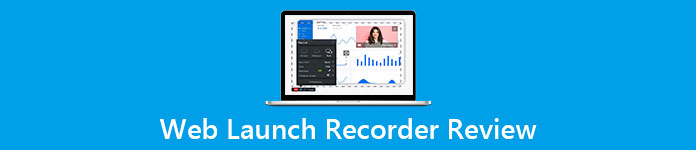
Teil 1: Top 4 kostenlose Online-Web-Launch-Rekorder
Top 1: FVC Free Screen Recorder
FVC Free Screen Recorder ist ein kostenloser Web-Launch-Recorder, der in jedem Webbrowser verfügbar ist. Sie können damit Video und Audio aufnehmen, ohne Wasserzeichen hinzuzufügen. Sie können den Aufnahmebereich anpassen, z. B. einen Vollbildmodus oder einen Teil des Bereichs für die Videoaufnahme. Darüber hinaus werden die Aufzeichnungen in verschiedene Dateiformate wie MP4 und WMV exportiert.
1. Kostenloser Online-Bildschirmrekorder ohne Registrierung oder andere Einschränkungen.
2. Fügen Sie Echtzeitzeilen und Text hinzu, um die Bildschirmaufnahme mit Anmerkungen zu versehen.
3. Fügen Sie die Webcam und das Mikrofon-Audio in Ihren Screencast ein.
4. Zeigen Sie alle vorherigen Aufnahmedateien aus der Aufzeichnungsverlaufsliste an.
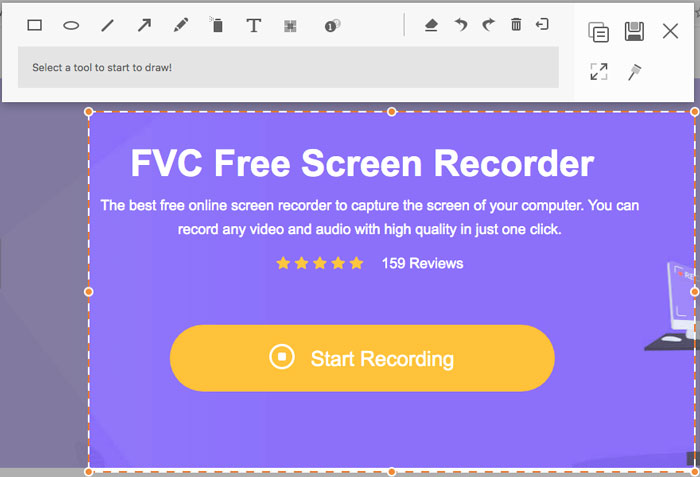
Top 2: Screencast-O-Matic
Screencast-O-Matic ist ein webbasierter Bildschirmrekorder, der problemlos jeden Bereich Ihres Bildschirms aufzeichnet. Sie können das Video direkt auf die Video-Hosting-Plattform hochladen. Darüber hinaus können Sie die Skript-Tools, die automatische Beschriftung und weitere Funktionen verwenden.
Vorteile
- 1. Passen Sie den Aufnahmebereich an, z. B. den gesamten Bildschirm oder einen Teil davon.
- 2. Laden Sie die Aufnahmen auf Screencast-O-Matic, Google Drive usw. hoch.
- 3. Fügen Sie Audiokommentare, Musik und Bildunterschriften hinzu und einfacher.
Nachteile
- 1. Die Qualität der Aufnahme ist nicht gut genug.
- 2. Dieser Online-Bildschirmrekorder ist zeitlich begrenzt.
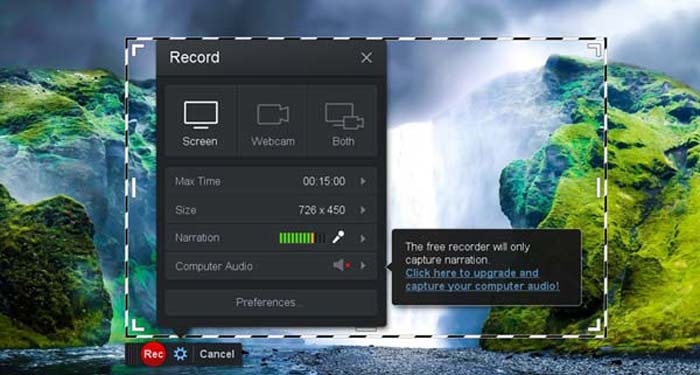
Top 3: Clipchamp
Clipchamp ist ein sehr praktischer kostenloser Online-Web-Launch-Recorder. Sie können damit Videos aufnehmen und hochladen Video komprimieren ohne die ursprüngliche Qualität zu verlieren. Es ist auch mit vielen Funktionen ausgestattet, wie z. B. einem externen Mikrofon, verschiedenen Auflösungen usw.
Vorteile
- 1. Zeichnen Sie den gesamten Bildschirm, einen voreingestellten oder einen benutzerdefinierten Aufnahmebereich auf.
- 2. Ermöglichen Sie das Konvertieren aufgezeichneter Videos in andere beliebte Videoformate.
- 3. Es kann Videos mit Kommentaren und Voice-Over von einem Mikrofon aufnehmen.
Nachteile
- 1. Sie müssen auf die Pro-Version aktualisieren, um alle Funktionen nutzen zu können.
- 2. Die Aufzeichnung in der Online-Medienbibliothek kann nicht direkt bearbeitet werden.
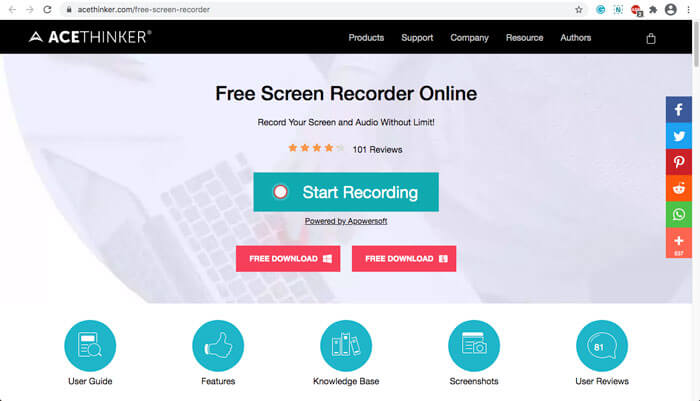
Teil 2: Erfassen des Bildschirms mit dem Web Launch Recorder
Wenn es darum geht, Bildschirmvideos mit einem Web-Launch-Recorder aufzunehmen, nehmen Sie einfach FVC Free Screen Recorder als Beispiel. Erfahren Sie unten mehr über den detaillierten Prozess.
Schritt 1: Wenn Sie den Bildschirm kostenlos erfassen müssen, können Sie zum Web Launch Recorder und zum Starte die Aufnahme Schaltfläche auf der Homepage. Es wird ein Launcher für den Web Launch Recorder heruntergeladen. Installieren Sie das Programm und starten Sie es auf Ihrem Computer.

Schritt 2: Nach dem Starten der Anwendung können Sie die Aufnahmeeinstellungen der Anwendung anzeigen. Hier können Sie auf klicken Aufnahmebereich Option zum Auswählen der Vollbild- oder Teilbildaufnahme oder zum Einschalten der Lautsprecher Menü zum Aufnehmen von Audiodateien. Um ein Video mit Kommentar aufzunehmen, schalten Sie einfach das ein Webcam Möglichkeit.

Schritt 3: Wenn Sie weitere Dateieinstellungen ändern müssen, suchen Sie einfach die Ausrüstung Symbol in der unteren rechten Ecke des Web Launch Recorders, um die Optionen anzupassen. Sie können den Speicherort der aufgezeichneten Datei und das Format der Ausgabedatei im Popup-Einstellungsfenster ändern.
Schritt 4: Klicken Sie dann auf REC Taste, um die Aufnahme zu starten. Wenn die Aufnahme beendet ist, klicken Sie auf Halt Schaltfläche, um den gesamten Vorgang zu beenden. Klicken Sie auf das dreizeilige Symbol unten im Web Launch Recorder, um die Liste der aufgezeichneten Videos zu öffnen und zu verwalten.

Teil 3: FAQs zum Web Launch Recorder
1. Wie kann ich einen Bildschirm mit einer Webcam aufnehmen?
Wenn der Web Launch Recorder aktiviert ist, können Sie die Webcam-Funktion an der Benutzeroberfläche suchen und aktivieren. Passen Sie dann die Größe des Webcam-Fensters an, kehren Sie zur Hauptoberfläche zurück und klicken Sie auf REC Symbol, damit Sie das Filmmaterial über eine integrierte Webcam aufnehmen können.
2. Warum hat meine Bildschirmaufnahme keinen Ton?
Es gibt Optionen für Systemton und Mikrofon auf der Hauptoberfläche des Programms. Möglicherweise vergessen Sie, sie vor der Aufnahme einzuschalten. Stellen Sie vor der Aufnahme sicher, dass diese Option aktiviert ist, damit Sie Videos mit Ton aufnehmen können.
3. Wie lade ich meine Videos auf YouTube hoch?
Starten Sie den kostenlosen Web Launch Recorder, suchen Sie das dreizeilige Symbol in der unteren rechten Ecke der Benutzeroberfläche und klicken Sie darauf. Suchen Sie dann das Video, das Sie hochladen möchten, in der Popup-Aufnahmeliste und klicken Sie unten auf das Teilen-Symbol. Wählen Sie schließlich das Video von der Medienplattform aus, und das aufgenommene Video kann problemlos auf jeder Plattform geteilt werden.
Fazit
Zusammenfassend stellt dieser Artikel die 4 beliebtesten kostenlosen Online-Webstartrekorder auf dem Markt vor und stellt die Videoaufzeichnungsmethode von FVC Free Screen Recorder, einer der besten Online-Apps, ausführlich vor. Es kann Ihnen helfen, Video und Audio kostenlos aufzunehmen, ohne die Qualität zu beeinträchtigen.



 Video Converter Ultimate
Video Converter Ultimate Bildschirm recorder
Bildschirm recorder



